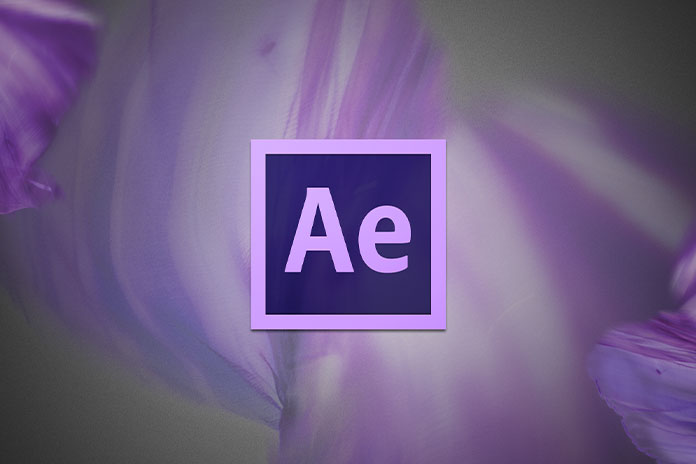Одна из ключевых функций программы Adobe After Effects – это возможность создания видео с прозрачным фоном. Прозрачный фон позволяет добавлять созданные вами элементы к любому фону, не создавая искусственных границ.
В этой статье мы рассмотрим, как создать видео с прозрачным фоном в After Effects.
Шаг 1: Создание нового проекта
Откройте After Effects и создайте новый проект. Нажмите на меню "File" и выберите "New Project". Введите имя проекта и выберите папку для его сохранения. Нажмите "OK", чтобы создать новый проект.
Шаг 2: Создание нового композиционного слоя
Нажмите на меню "Composition" и выберите "New Composition". Введите имя композиции, выберите нужные параметры, такие как ширина, высота, продолжительность и кадровая частота. Нажмите "OK", чтобы создать новый композиционный слой.
Шаг 3: Добавление элементов на слой
Добавьте на композиционный слой элементы, которые вы хотите сделать прозрачными. Это могут быть фотографии, видео или анимированные объекты. Для этого перетащите элементы из панели "Project" на композиционный слой.
Шаг 4: Работа с настройками слоя
Выберите композиционный слой в панели "Timeline" и нажмите на кнопку "Toggle Switches/Modes", чтобы открыть настройки слоя. В списке режимов наложения найдите "TrkMat" и выберите "Alpha Matte". Это настроит ваш слой так, что он будет использовать альфа-канал элемента, чтобы определить прозрачность.
Шаг 5: Экспорт видео с прозрачным фоном
Нажмите на меню "Composition" и выберите "Add to Render Queue". Откроется панель "Render Queue". В этой панели выберите формат экспорта, например, QuickTime. Настройте параметры экспорта, такие как качество и разрешение. Нажмите на кнопку "Lossless" в разделе "Output Module", чтобы открыть настройки компрессии. В списке "Channels" выберите "RGB+Alpha" и нажмите "OK".
Теперь вы готовы экспортировать видео с прозрачным фоном. Нажмите на кнопку "Render", чтобы начать процесс экспорта. После завершения экспорта вы получите видеофайл с прозрачным фоном, готовый к использованию в ваших проектах.
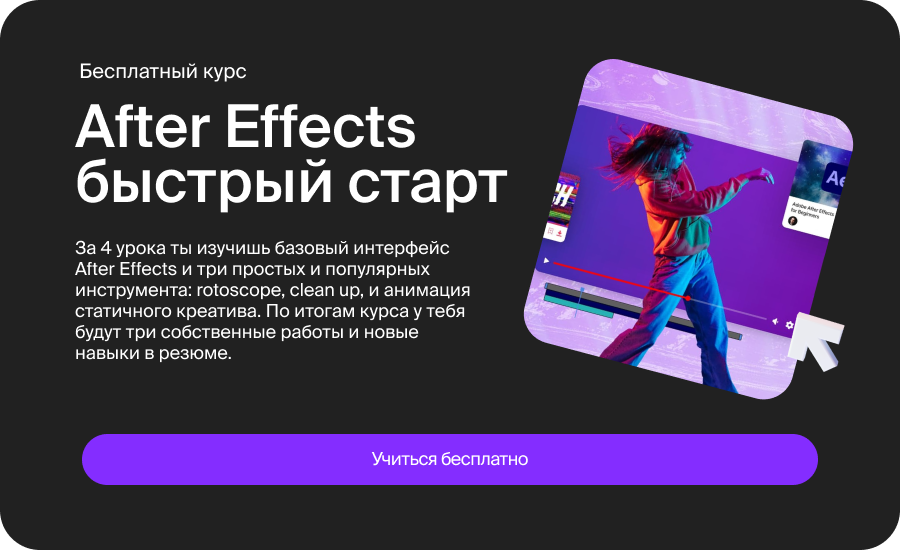
Чтобы освоить весь функционал Adobe After Effects на профессиональном уровне, записывайтесь на наши курсы "AE от новичка до специалиста"!